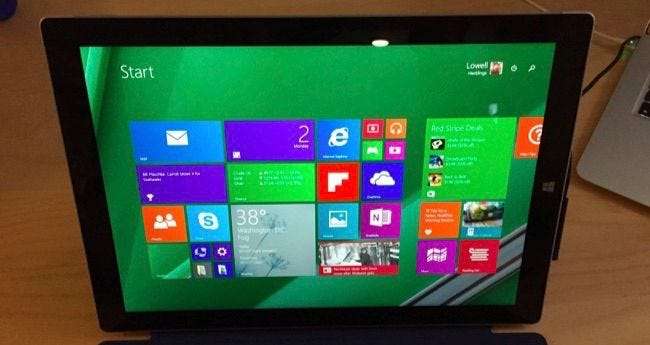
Wenn Sie Ihr Surface Pro-Tablet auf die Windows 10-Vorschau aktualisiert haben und alles kaputt gegangen ist oder Sie das Ding nur komplett neu installieren müssen, zeigen wir Ihnen heute, wie Sie Windows mit einem Wiederherstellungs-USB neu laden.
Dies sollte für jedes Surface-Tablet funktionieren, obwohl wir das Surface Pro 3 verwenden. Und ja, wir haben ein Upgrade auf die Windows 10-Vorschau durchgeführt, die derzeit einige schwerwiegende Fehler für Benutzer von Surface-Tablets aufweist. Beachten Sie, dass wir uns nicht beschweren, es handelt sich um eine Vorschau, und Microsoft hat uns sogar im Voraus gewarnt, dass dies wahrscheinlich nicht gut funktionieren würde.
VERBUNDEN: Alles, was Sie über "Diesen PC zurücksetzen" in Windows 8 und 10 wissen müssen
Jetzt ist es an der Zeit, Windows 8.1 auf dem Surface-Tablet neu zu laden. Und da wir Windows 8 vollständig ersetzt haben, müssen wir den Wiederherstellungs-USB herunterladen.
Wenn auf Ihrem Surface-Tablet noch Windows 8.x ausgeführt wird und Sie booten können, können Sie dies einfach tun Führen Sie einen Reset über die PC-Einstellungen durch, um eine vollständige Neuinstallation durchzuführen , was wahrscheinlich eine bessere Option ist. Wenn Sie nicht booten können oder das Laufwerk aus irgendeinem Grund gelöscht haben, müssen Sie weiterlesen.
Hinweis: Wenn Sie Daten auf diesem Tablet haben, die Sie behalten möchten, sollten Sie diese bereits gesichert haben. Weil dies den Computer vollständig löschen wird.
So erstellen Sie einen Wiederherstellungs-USB für Ihr Surface Tablet
Zuerst möchten Sie zu gehen Microsoft-Website und laden Sie das Wiederherstellungs-USB-Image herunter . Sie müssen die Seriennummer auf der Rückseite Ihres Surface-Tablets eingeben.
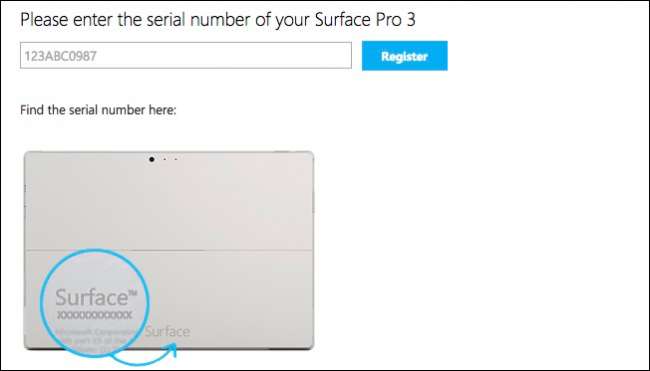
Schließen Sie Ihr USB-Laufwerk an, während Ihr Wiederherstellungsimage heruntergeladen wird, und formatieren Sie es in FAT32 (klicken Sie mit der rechten Maustaste auf das Laufwerk im Computer und wählen Sie Format). Wir Es wird dringend empfohlen, ein USB3-Flash-Laufwerk zu verwenden anstelle eines USB2, wenn Sie einen haben. Stellen Sie einfach sicher Holen Sie sich eine gute Fahrt wie diese .
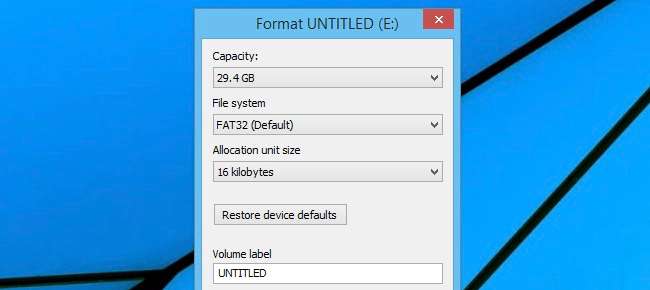
Nachdem Sie das sehr große Wiederherstellungsimage heruntergeladen haben, müssen Sie es in einen Ordner entpacken.
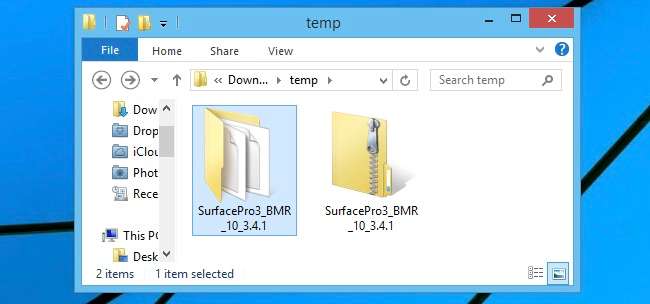
Kopieren Sie dann den Inhalt des Ordners in das Stammverzeichnis des USB-Laufwerks.
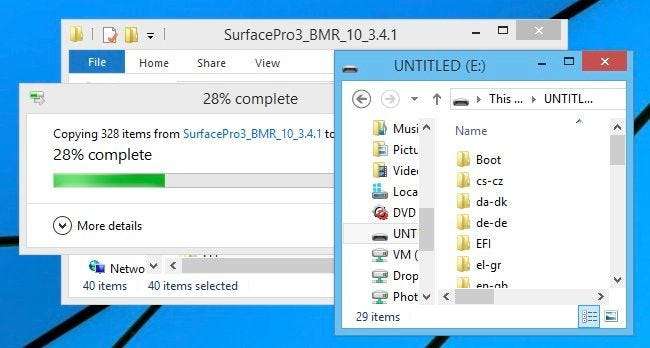
Das sollte alles sein, was Sie tun müssen.
Verwenden des Wiederherstellungs-USB zum erneuten Laden von Windows auf der Oberfläche
Nachdem Sie Ihren Recovery USB haben, stecken Sie ihn in den USB-Anschluss Ihres Surface-Tablets.

Halten Sie nun die Lautstärketaste gedrückt, drücken Sie die Ein- / Aus-Taste und halten Sie die Lautstärketaste gedrückt, bis Sie das Oberflächenlogo sehen.

Sie erhalten eine Aufforderung zur Eingabe der Sprache und dergleichen, bevor Sie zum eigentlichen Wiederherstellungsmenü gelangen.
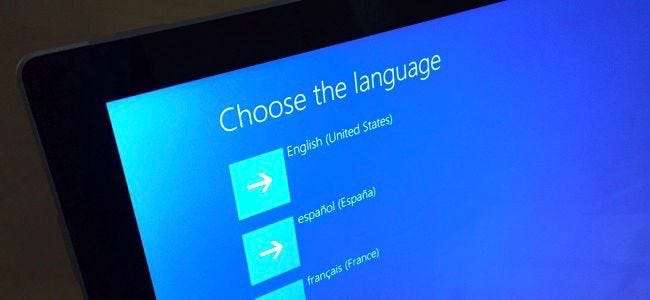
Sie möchten Fehlerbehebung auswählen.
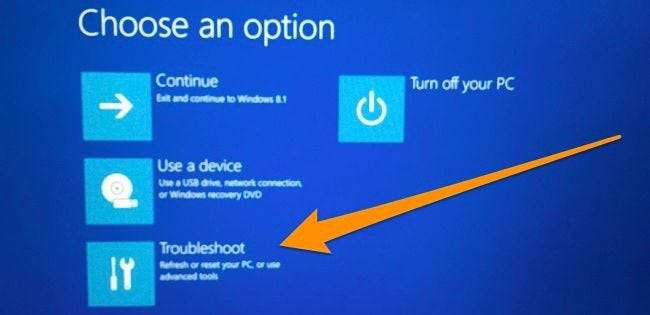
Wählen Sie dann PC zurücksetzen.
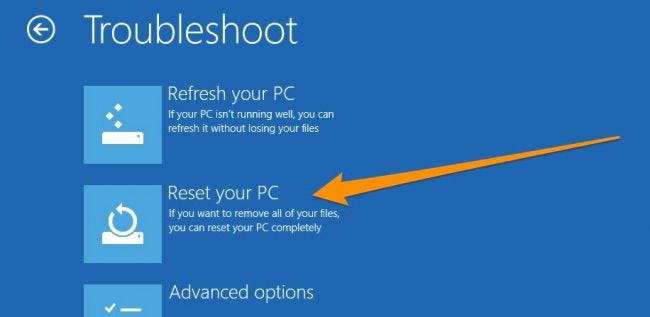
Es wird etwas verwirrend angezeigt. Setzen Sie Ihren PC-Bildschirm zurück. Folgendes müssen Sie tun:
- Drücken Sie die Weiter-Taste, obwohl es ausgegraut aussieht.
- Wenn "Dieses Laufwerk überspringen" angezeigt wird, drücken Sie diesen Link.
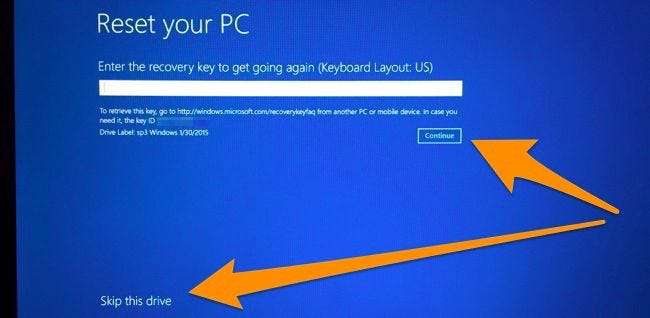
Jetzt werden Sie aufgefordert, Ihr Zielbetriebssystem auszuwählen. Sie möchten diejenige auswählen, die Sie löschen möchten ... auch wenn dort Windows 10 oder etwas anderes steht. Es spielt keine Rolle, da es von dem von Ihnen erstellten USB-Laufwerk neu geladen wird.
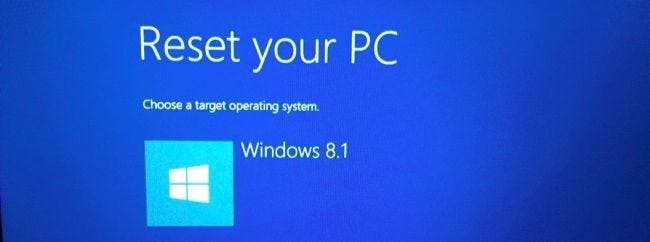
Sie werden gefragt, ob Sie die Laufwerke neu partitionieren möchten oder nicht. Wenn Sie sicherstellen möchten, dass das alte Betriebssystem vollständig gelöscht wurde oder Sie Änderungen an Partitionen vorgenommen haben, wählen Sie hier Ja. Auch hier sollten Sie bereits alles gesichert haben, bevor Sie an diesem Punkt angelangt sind, da alles gelöscht wird, egal was Sie tun.
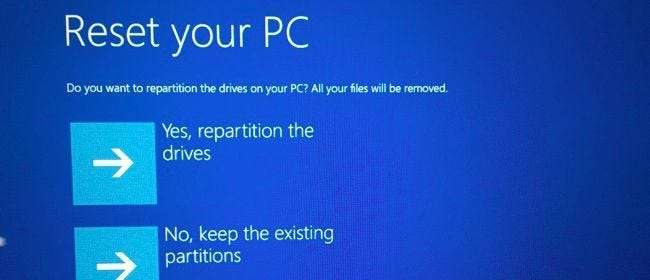
Nach dem Neustart werden Sie möglicherweise aufgefordert, das TPM zurückzusetzen. Drücken Sie einfach die F12-Taste auf der Tastatur (Sie müssen gleichzeitig die Fn-Taste gedrückt halten).
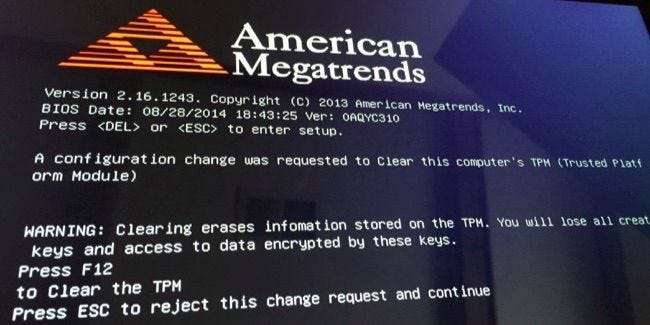
Nach einem ziemlich langen Prozess der Neuinstallation des Computers sollte alles sauber sein und genau wie beim ersten Auspacken.
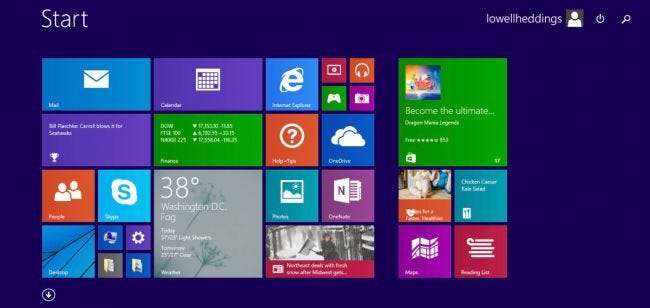
Wir werden später versuchen, Windows 10 erneut zu installieren, sobald mehr Fehler behoben sind.






